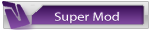INTRODUZIONE.
Sempre più persone decidono di comprare i componenti per pc e di assemblarli da sè. Questa tendenza nasce o dalla passione che molte persone nutrono per l'informatica o magari dalla necesità di risparmiare una discreta quantità di denaro (cosa che invece è possibile fare acquistando online ed assemblare il pc da soli).
Per questo motivo si è deciso di crare questo supporto dedicato in particolar modo a coloro che si apprestano a compiere l'assemblaggio per la prima volta.
I materiali che vedrete sono stati gentilmente concessi da un utente di questo forum, e sono dedicati alla costruzione di un pc di fascia medio-alta adatto a tutti gli usi (gaming e non solo).
I pezzi che verrano assemblati sono:
Processore: Intel Core2 Quad Q6600;
Motherboard: EVGA Nforce 780i SLI;
RAM: 2x2 GB Ohwz ReaperX PC6400 4-4-3-15;
Scheda video: 2 x 8800 GTS 512 MB (Gigabyte e BFG) per [Solo gli utenti registrati possono vedere questo collegamento. ];
Hard disk: 2 Seagate 250 GB 16 MB di buffer 7200.11 SATA per [Solo gli utenti registrati possono vedere questo collegamento. ];
Alimentatore: LcPower Arkangel 850 W;
Periferiche: lettore floppy nero, masterizzatore DVD modello ASUS DRW-20B1 Light Scribe SATA;
Case: LianLi PC-G70B
Mi scuso anticipatamente per la qualità di alcune foto tuttavia a causa di numerosi fattori, tra cui la luminosità ed anche il colore nero degli hardware, in alcune occasioni non è stato possible scattare foto adeguatamente "pulite".
Alcune foto
[Solo gli utenti registrati possono vedere questo collegamento. ]
La motherboard
[Solo gli utenti registrati possono vedere questo collegamento. ] [Solo gli utenti registrati possono vedere questo collegamento. ] [Solo gli utenti registrati possono vedere questo collegamento. ]
[Solo gli utenti registrati possono vedere questo collegamento. ] [Solo gli utenti registrati possono vedere questo collegamento. ] [Solo gli utenti registrati possono vedere questo collegamento. ]
[Solo gli utenti registrati possono vedere questo collegamento. ]
le schede video:
[Solo gli utenti registrati possono vedere questo collegamento. ] [Solo gli utenti registrati possono vedere questo collegamento. ] [Solo gli utenti registrati possono vedere questo collegamento. ]
[Solo gli utenti registrati possono vedere questo collegamento. ]
la cpu:
[Solo gli utenti registrati possono vedere questo collegamento. ]
l'alimentatore:
[Solo gli utenti registrati possono vedere questo collegamento. ] [Solo gli utenti registrati possono vedere questo collegamento. ]
l'hard disk:
[Solo gli utenti registrati possono vedere questo collegamento. ]






 e ricordiamoci sempre che...chi semina raccoglie, chi raccoglie si china e a quel punto...è un attimo!!!
e ricordiamoci sempre che...chi semina raccoglie, chi raccoglie si china e a quel punto...è un attimo!!!
 Rispondi Citando
Rispondi Citando Ma per evitare scariche elettrostatiche bisogna prendere un tipo specifico di guanti in lattice, oppure vanno bene quelli che abbiamo già in casa per fare le pulizie?
Ma per evitare scariche elettrostatiche bisogna prendere un tipo specifico di guanti in lattice, oppure vanno bene quelli che abbiamo già in casa per fare le pulizie?

 Pensi che la tua linea sia veloce? ...Beh, nn conosci la mia...
Pensi che la tua linea sia veloce? ...Beh, nn conosci la mia...